نمایندگی زیمنس، آموزش مانیتورینگ اتوماسیون صنعتی با HMI قسمت 4: دانلود کردن و شبیه سازی برنامه بر روی HMI با استفاده از TIA Portal
نمایندگی زیمنس ، چگونه می توان یک PLC یا یک HMI را شبیه سازی کرد؟
در این قسمت از دوره آموزشی مانیتورینگ در اتوماسیون صنعتی که توسط نماینگی زیمنس ایران تهیه گردیده است آموزش دانلود کردن برنامه بر روی Device و شبیه سازی آن را فرا خواهید گرفت.
در قسمت های قبلی این آموزش نحوه افزودن یک PLC و یک HMI در برنامه TIA Portal را یاد گرفتید. همچنین آموختید که چگونه یک پی ال سی زیمنس را با یک اچ ام آی مرتبط کنید. حال بپردازیم به ادامه این آموزش.
برای این کار باید ابتدا برنامه ای که بر روی PLC نوشت شده است را کامپایل نماییم. البته ما هنوز برنامه ای بر روی پی ال سی زیمنس که انتخاب کرده ایم، ننوشته ایم اما فعلا قصد داریم نحوه کامپایل کردن یک برنامه نوشته شده در TIA Portal را به شما آموزش دهیم.
برای این کار از پنجره Devices پی ال سی خود را انتخاب کرده و همانند شکل زیر دکمه Compile را میزنیم.
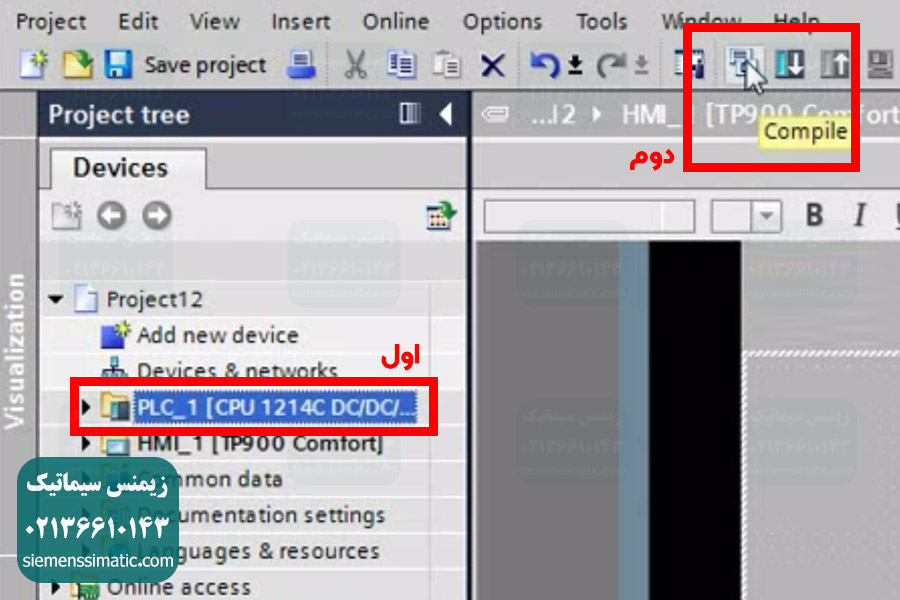
بعد از فشردن دکمه کامپایل پنجره ای شبیه عکس زیر باز شده و بعد از کامپایل کردن برنامه بسته خواهد شد.
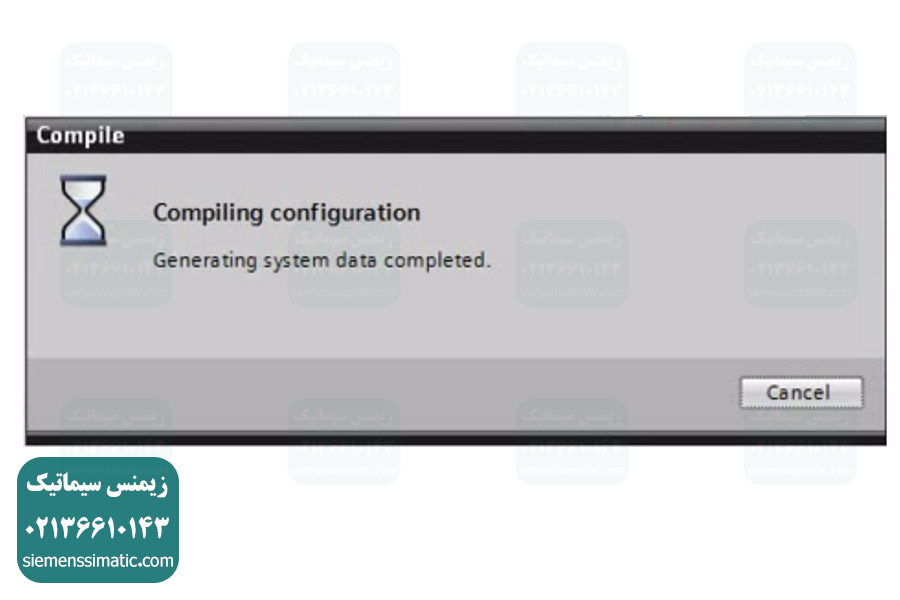
بعد از بسته شدن پنجره کامپایل دکمه Download to device را برای دانلود کردن برنامه بر روی PLC کلیک می کنیم.
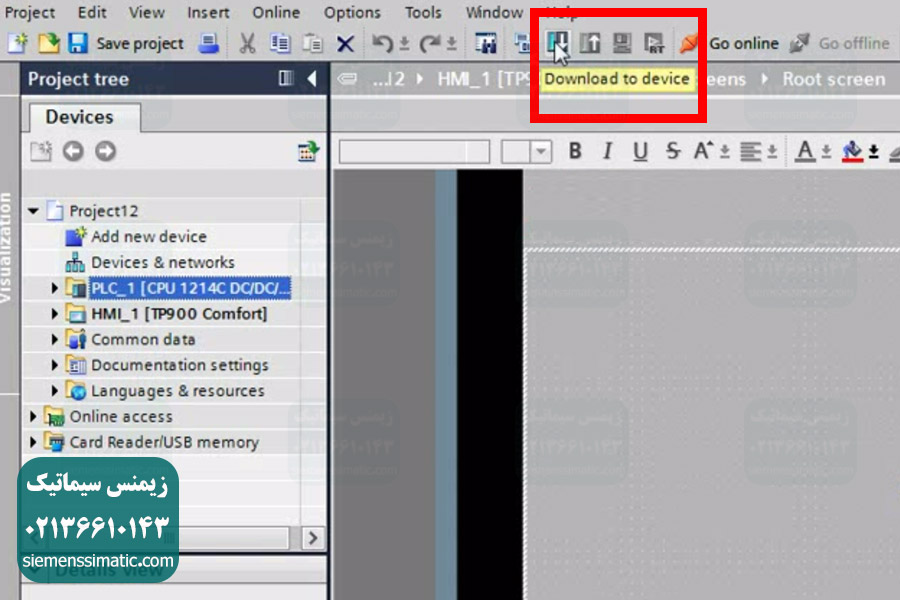
حالا می بینیم که در نرم افزار TIA Portal (موجود در نمایندگی زیمنس ایران با لایسنس اصلی) پنجره Extended download to device ظاهر می شود.
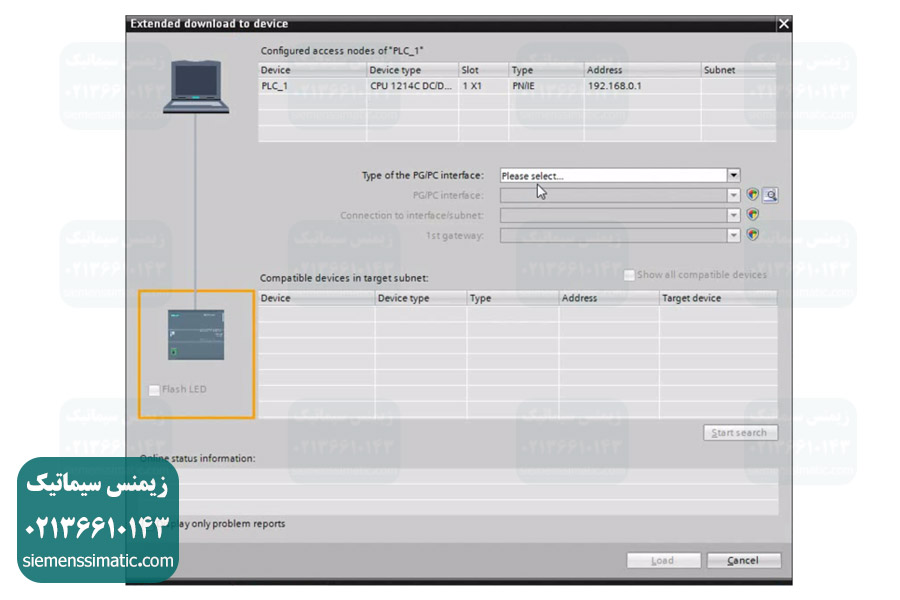
باتوجه به این که قبلا ارتباط بین PLC و HMI را برقرار نموده بودیم در بخش Type of the PG/PC interface گزینه PN/IE را انتخاب می کنیم.
در بخش PG/PC interface سخت افزار کارت شبکه کامپیوتر خودمان را انتخاب می کنیم. برای این که بدانیم کارت شبکه کامپیوترمان چیست می توانیم به قسمت Device Manager ویندوزمان برویم.
در بخش Connection to interface/subnet هم همانند شکل زیر گزینه Direct at slot ‘1 X1 ‘ را انتخاب می کنیم و بعد بر روی دکمه استارت سرچ (Start search) کلیک می کنیم.
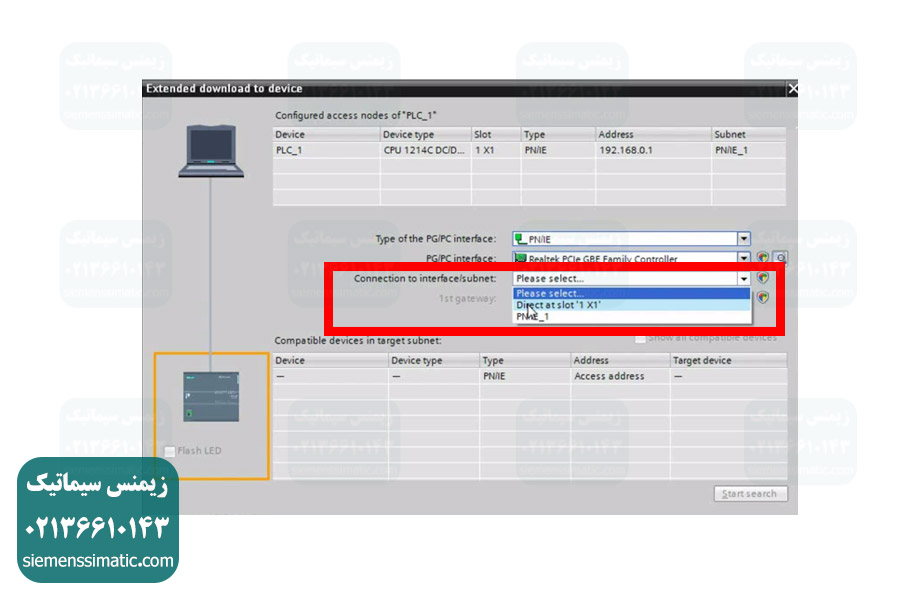
بعد از این که دستگاه شما پیدا شد (البته در صورت داشتن یک PLC واقعی و ارتباط داده شده با یک کابل به کامپیوتر) و زدن دکمه Load، برنامه بر روی PLC ما لود می شود.
برای لود برنامه بر روی HMI نیز تمامی مراحل قبلی که برای پی ال سی طی کردیم را دوباره تکرار می کنیم.
حال در ادامه به نحوه سیمولیشن (شبیه سازی) کردن بپردازیم.
آموزش شبیه سازی PLC و HMI نمایندگی زیمنس:
شبیه سازی PLC S7-1200
برای شبیه سازی انواع پی ال سی های زیمنس، اچ ام آی و دیگر تجهیزات اتوماسیون صنعتی زیمنس باید از نرم افزار PLCSIM استفاده کنیم.
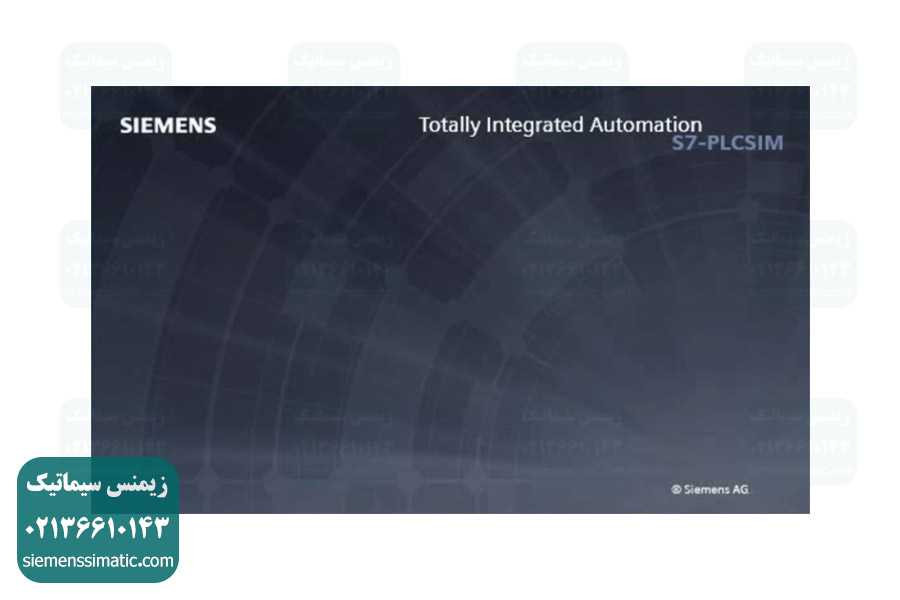
بعد از این که برنامه PLCSIM زیمنس باز شد، همانند شکل زیر باید PLC مورد نظر خود را انتحاب کنید. در این آموزش ما باید PLC S7-1200 را انتخاب کنیم. به عکس زیر دقت کنید:
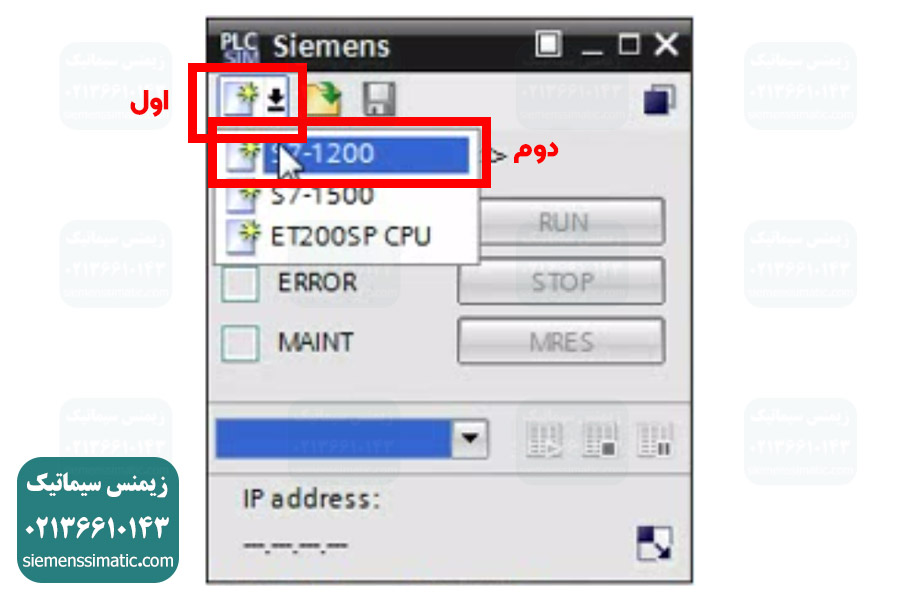
در پنجره بعدی که باز شد اطلاعات پروژه جدید رو وارد کرده و همانند شکل دکمه Create را بزنیم.
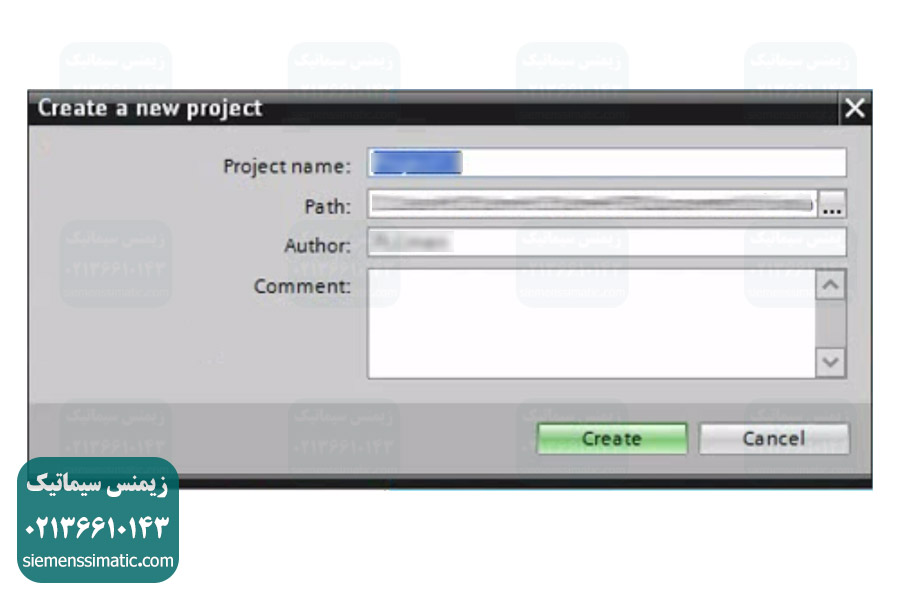
بعد از این که پروژه ما در برنامه PLCSIM ایجاد شد این بار به TIA Portal برگشته و دوباره دکمه Download to device را میزنیم. البته این بار در بخش PG/PC Interface گزینه PLCSIM S7-1200/S7-1500 را انتخاب می کنیم. و سپس بخش Connection to interface/subnet را روی حالت PINE_1 قرار می دهیم.
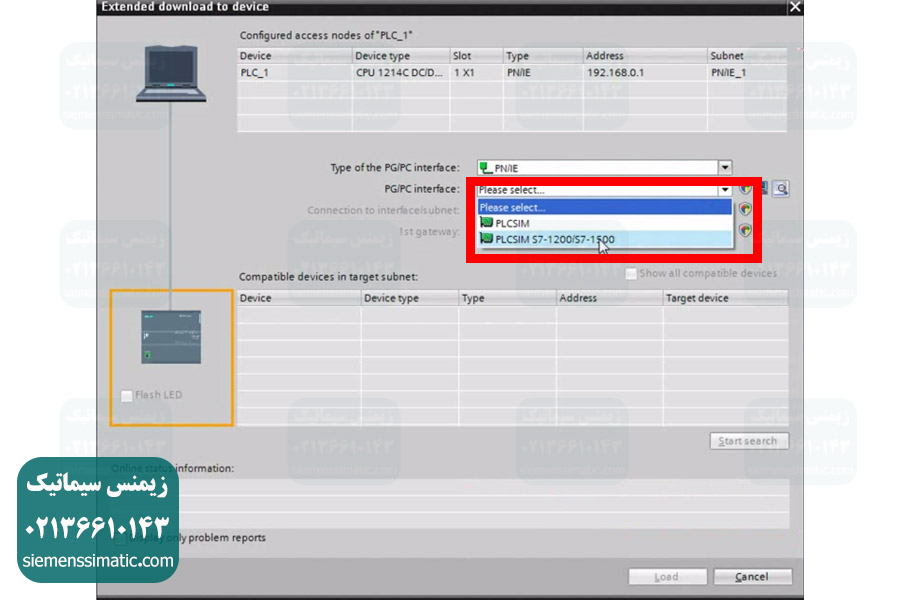
حالا دکمه Load را میزنیم و در پنجره بعدی نیز دوباره دکمه Load را می زنیم.
در نظر داشته باشید چون ما هنوز برنامه ای ننوشته ایم هنگام لود بر روی شبیه ساز با خطا مواجه می شویم.
شبیه سازی HMI:
برای شبیه سازی HMI خود در برنامه TIA Portal بخش Devices بر روی نام HMI کلیک راست کرده و از منوی باز شده گزینه Start simulation را میزنیم.
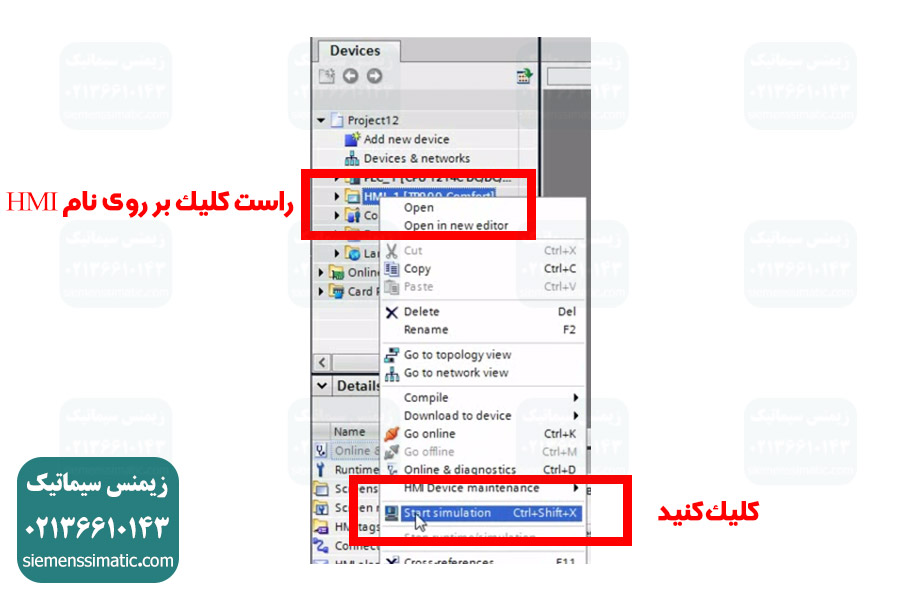
این قسمت از آموزش نمایندگی زیمنس ایران نیز به پایان رسید.
در قسمت های بعد به مرور به برنامه نویسی بر روی PLC و HMI خواهیم پرداخت.




